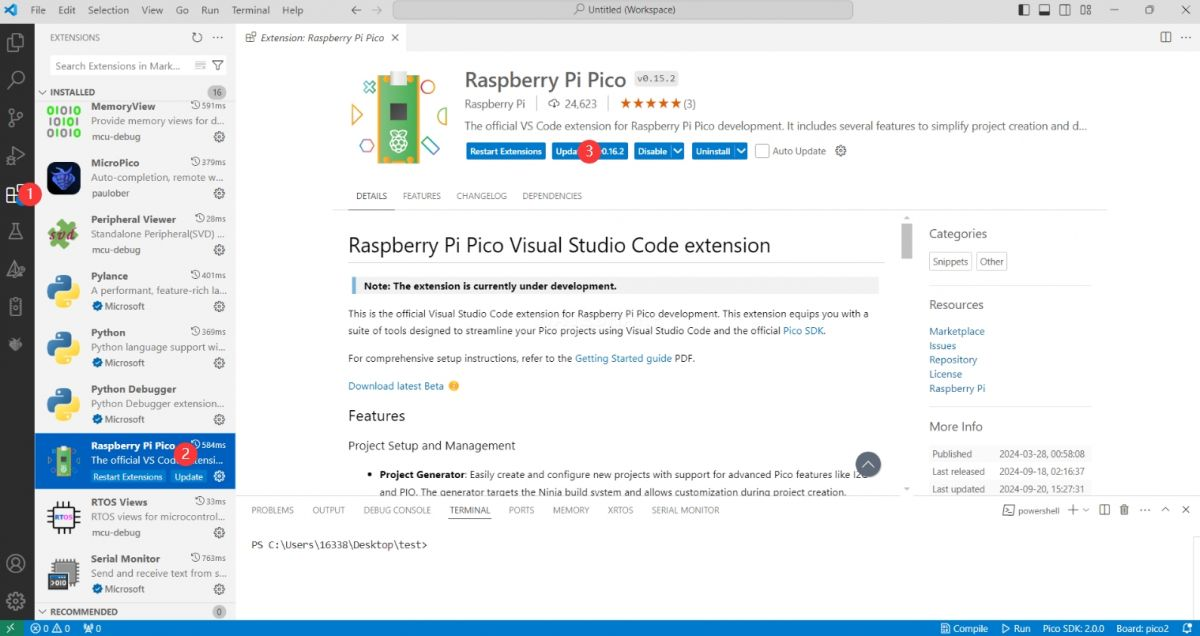C/C++ 使用
对于 C/C++,建议使用 Pico VS Code 进行开发,这是一款 Microsoft Visual Studio Code 扩展,旨在让您在为 Raspberry Pi Pico 系列开发板创建、开发和调试项目时更加轻松。无论您是初学者还是经验丰富的专业人士,此工具都可以帮助您自信而轻松地进行 Pico 开发。下面我们介绍如何安装该扩展并使用。
官网教程:https://www.raspberrypi.com/news/pico-vscode-extension/
本教程适用于树莓派Pico、Pico2与本公司开发的RP2040、RP2350系列开发板
开发环境默认以 Windows 为例,其他环境请参考官网教程进行安装
安装VSCode
1、首先,点击下载 pico-vscode 程序包,解压并打开程序包,双击安装 VSCode
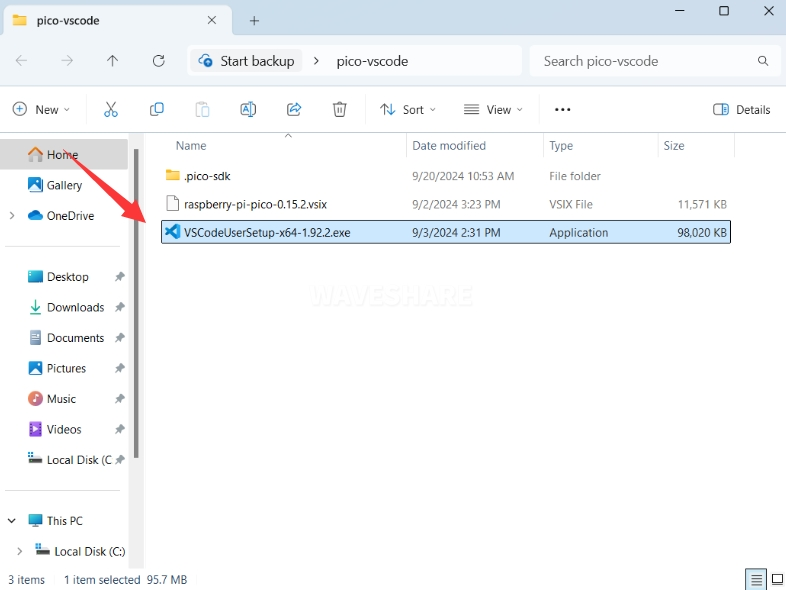
注意:如果已安装 vscode 注意检查版本是否为 v1.87.0 或更高版本
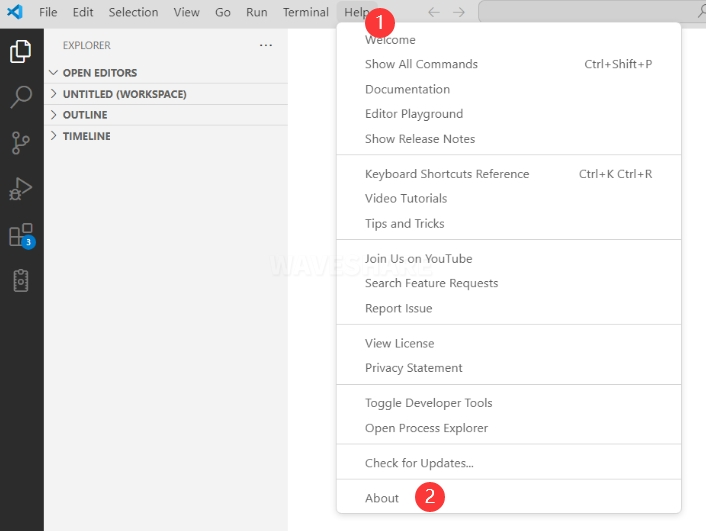
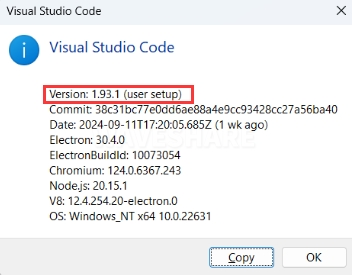
安装扩展
1、点击扩展,选择从 VSIX 安装
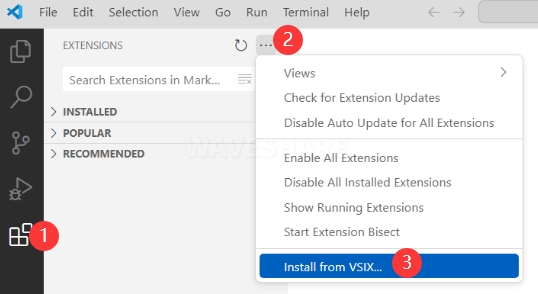
2、选择 vsix 后缀的软件包,点击安装
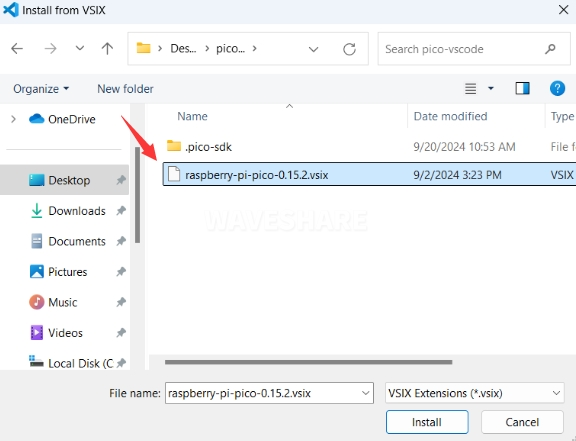
3、随后 vscode 会自动安装 raspberry-pi-pico 及其依赖扩展,可以点击刷新查看安装进度
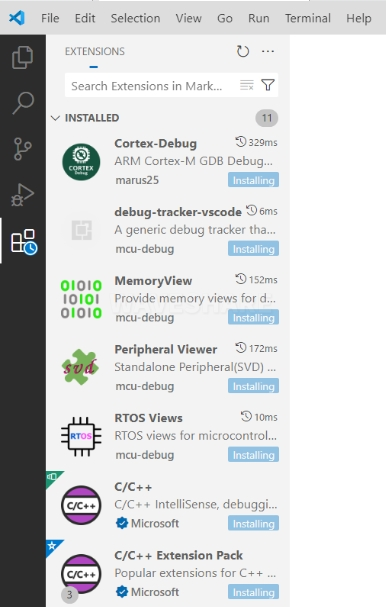
4、右下角显示完成安装,关闭 vscode
配置扩展
1、打开目录 C:\Users\用户名,将整个 .pico-sdk 拷贝至该目录
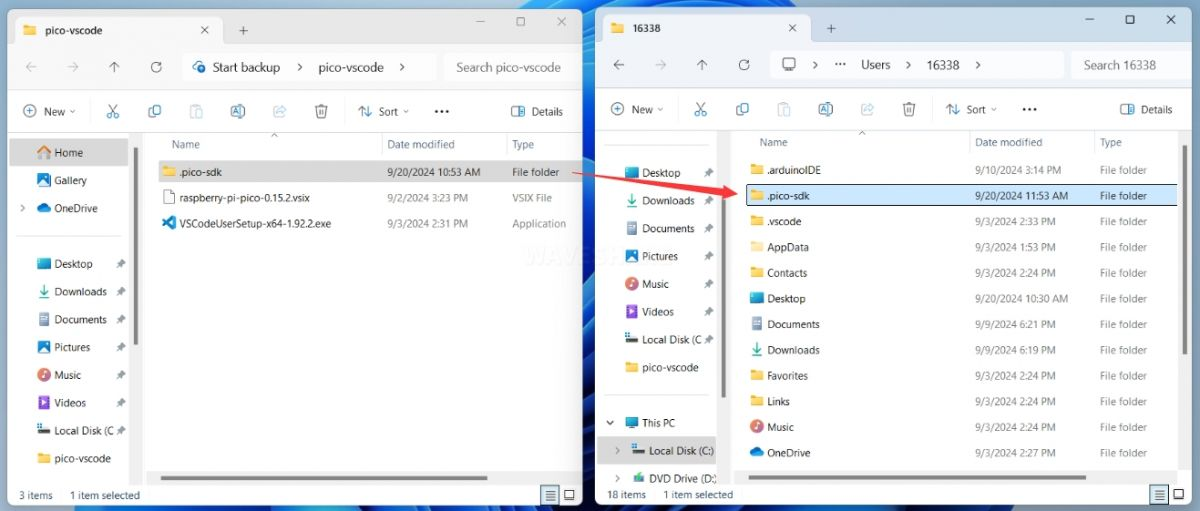
2、拷贝完成
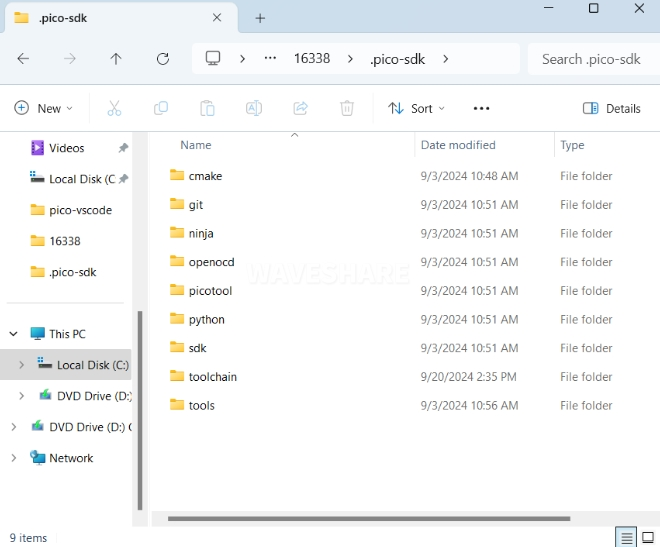
3、打开 vscode,对 Raspberry Pi Pico 扩展中各个路径进行配置
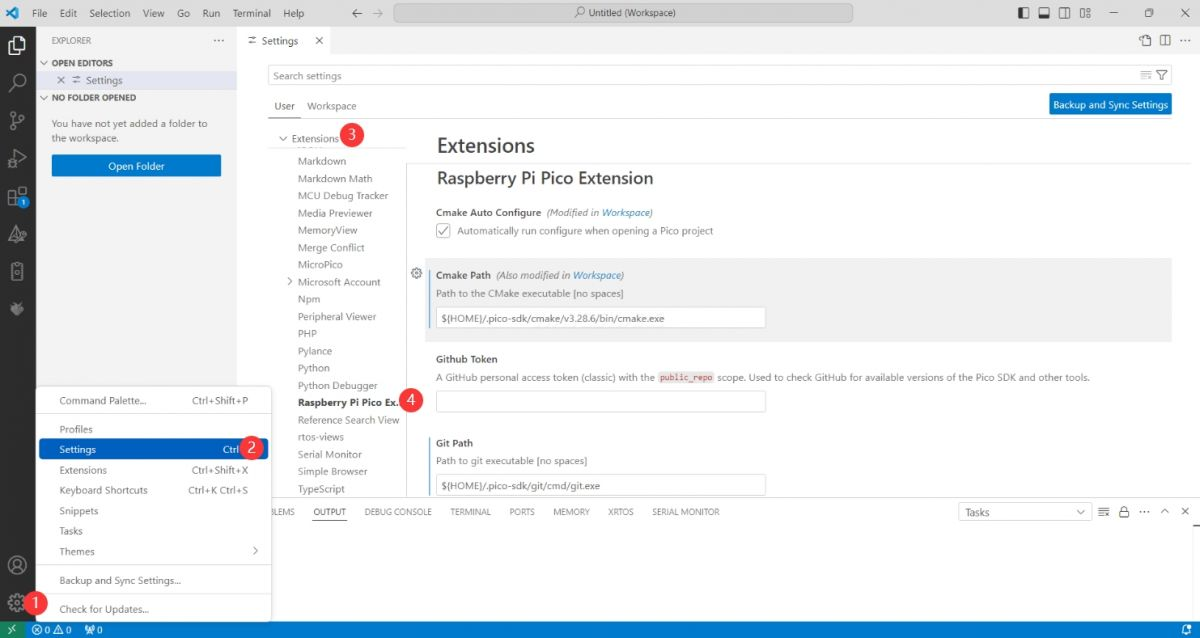
配置如下
Cmake Path:
${HOME}/.pico-sdk/cmake/v3.28.6/bin/cmake.exe
Git Path:
${HOME}/.pico-sdk/git/cmd/git.exe
Ninja Path:
${HOME}/.pico-sdk/ninja/v1.12.1/ninja.exe
Python3 Path:
${HOME}/.pico-sdk/python/3.12.1/python.exe
新建工程
1、配置完成,测试新建工程,输入工程名、选择路径后点击 Creat 创建工程
测试官方示例,可以点击工程名旁的 Example 进行选择
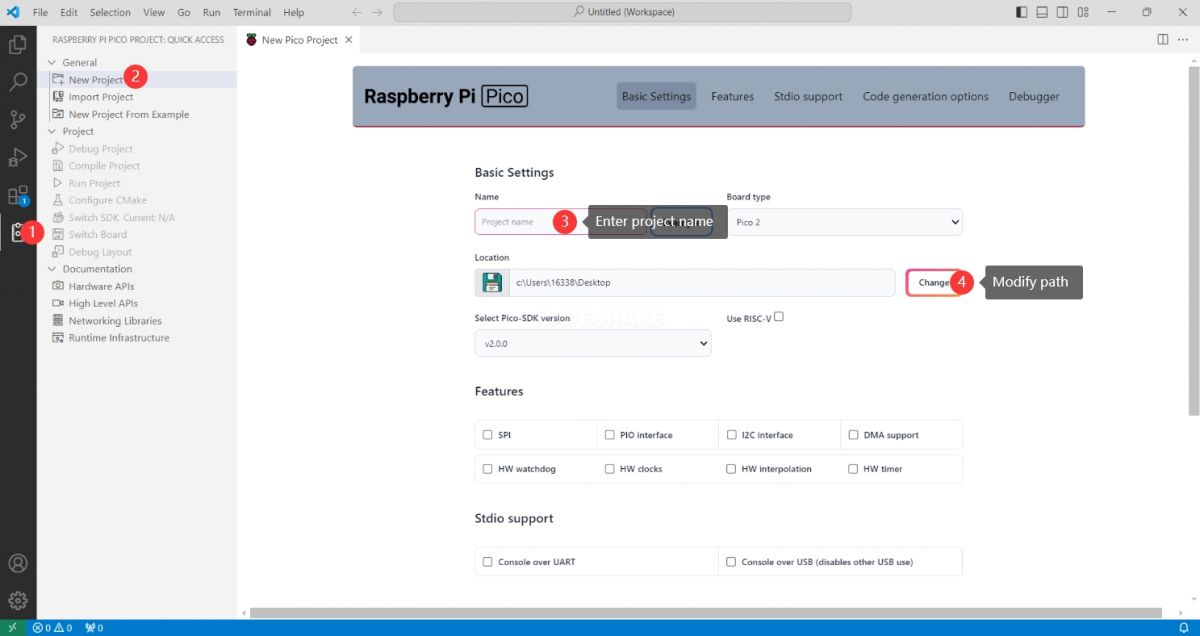
2、创建工程成功
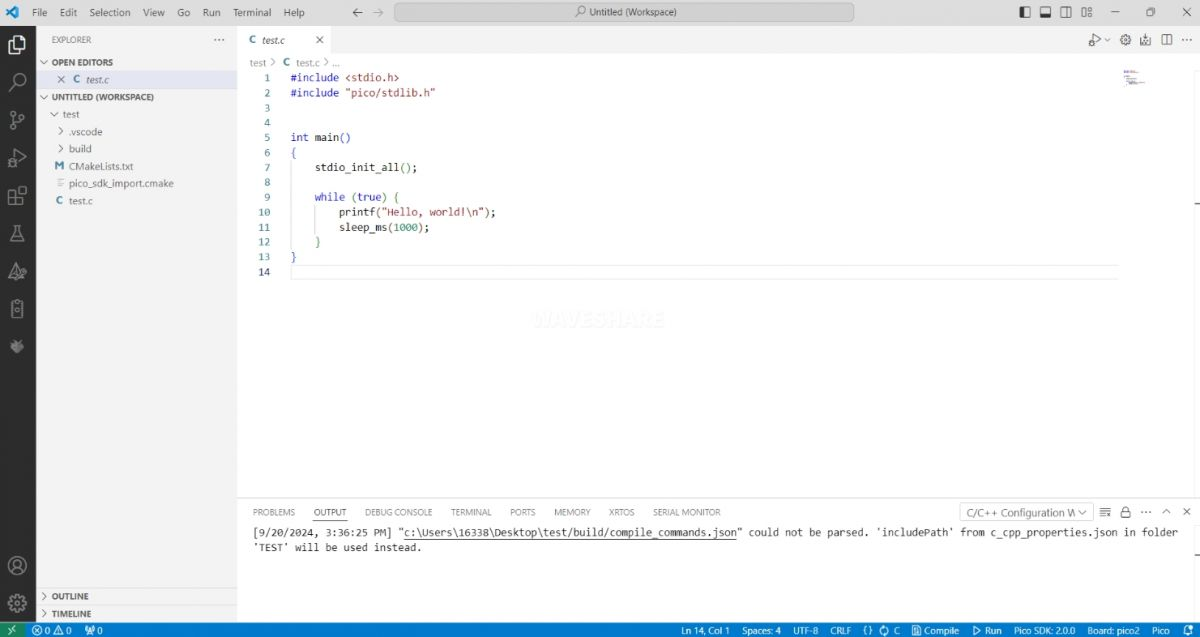
3、选择SDK版本
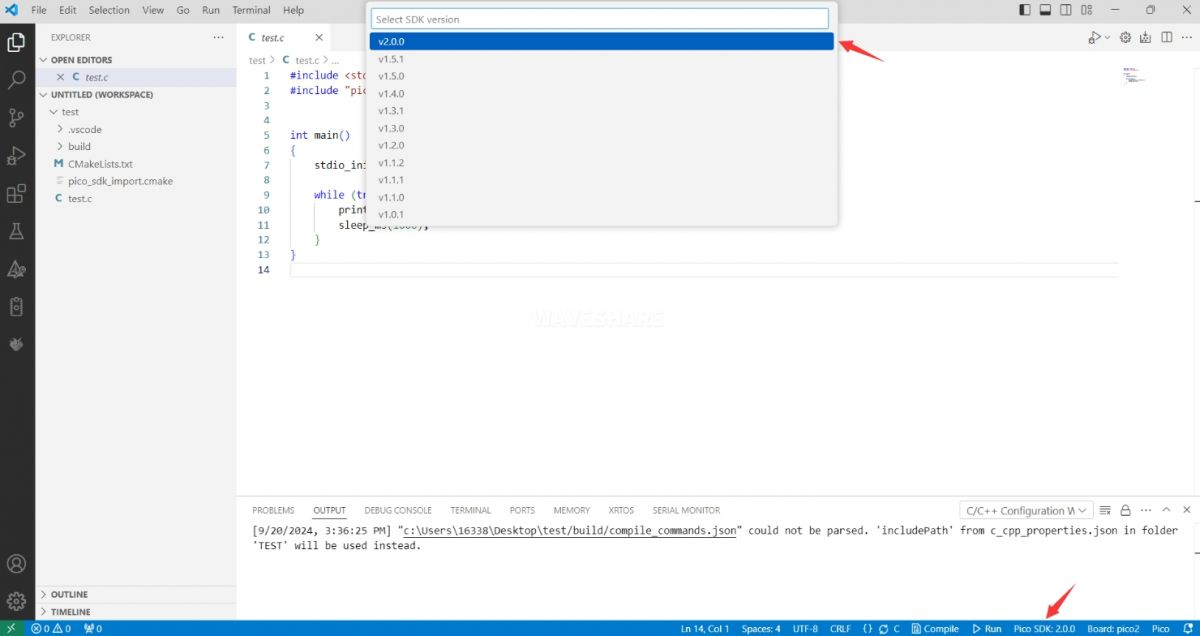
4、选择 Yes 进行高级配置

5、选择交叉编译链,13.2.Rel1 适用 ARM 核,RISCV.13.3 适用 RISCV 核,这里根据您的需求任意选择其中一个即可
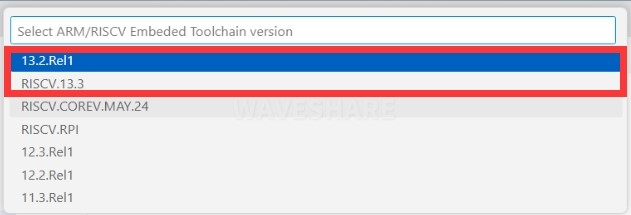
6、CMake 版本选择 Default(前面配置的路径)

7、Ninja 版本选择 Default
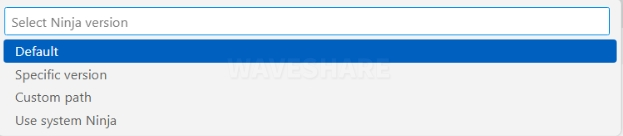
8、选择开发板
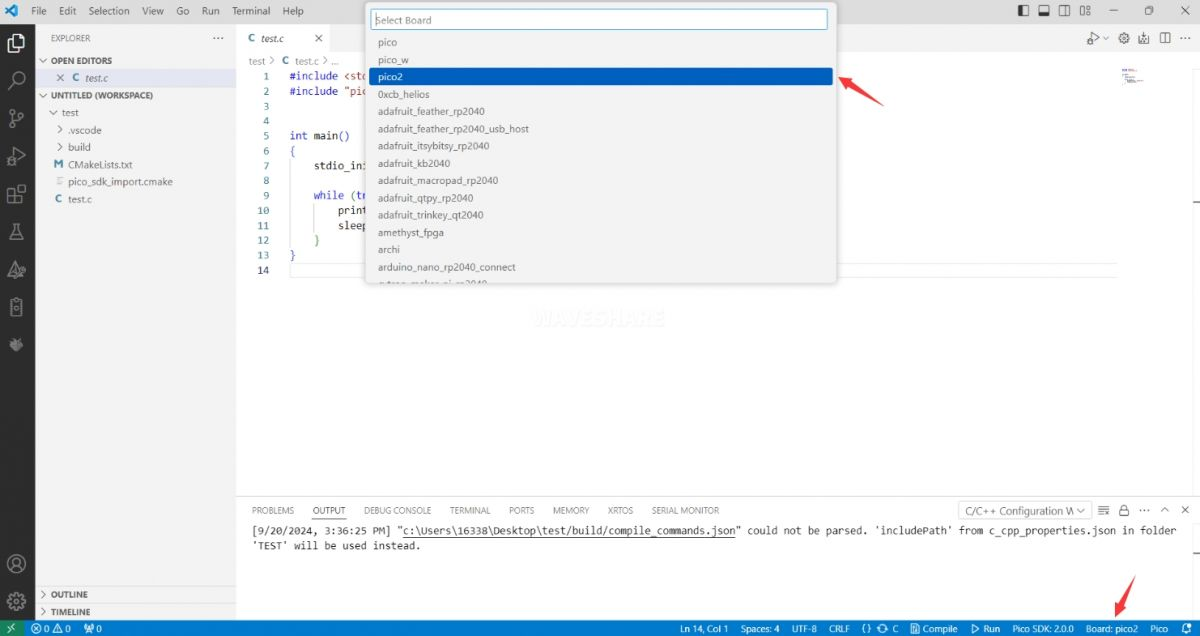
9、点击 Complie 进行编译
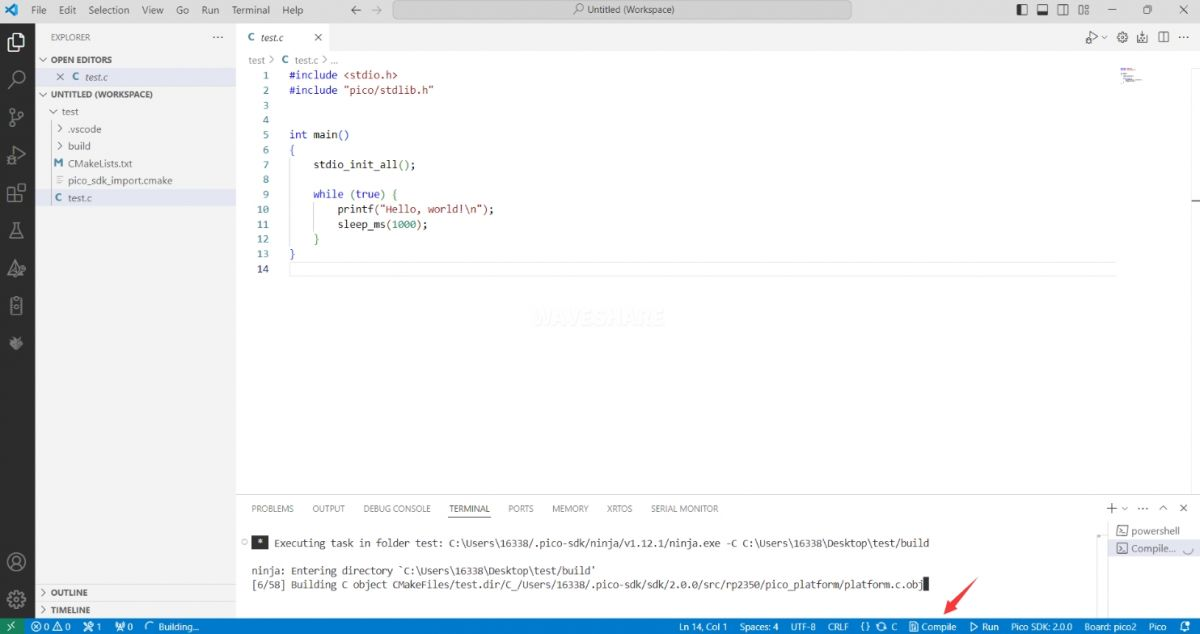
10、成功编译出 uf2 格式文件即可
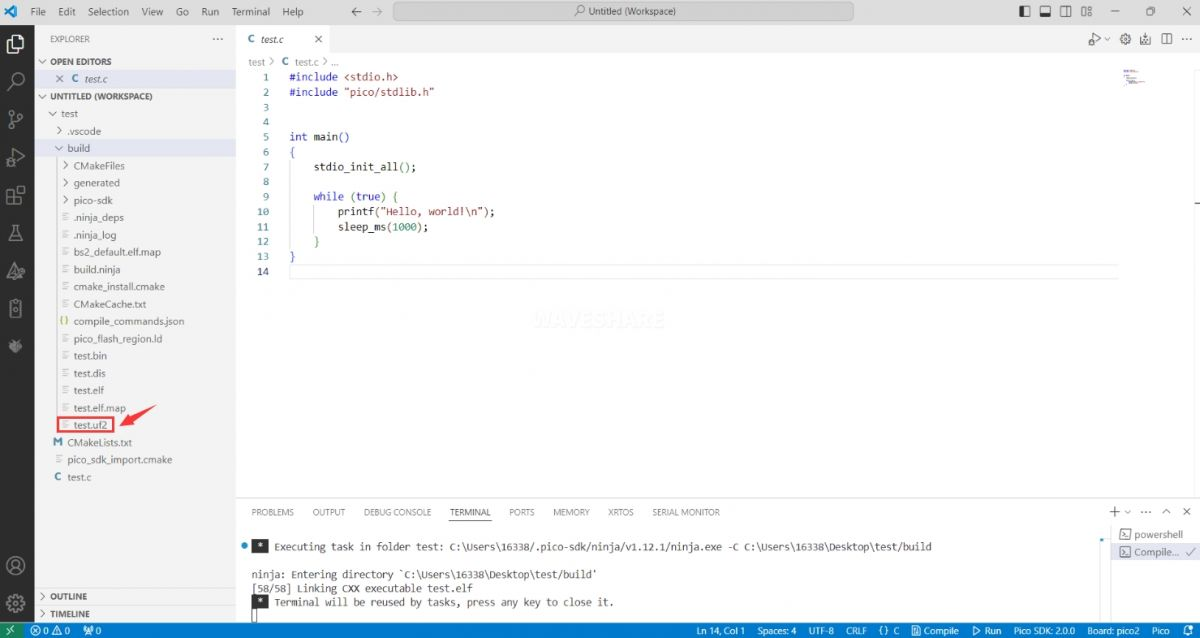
导入工程
导入工程的 Cmake 文件不能有中文(包括注释),否则可能导致导入失败
导入自己的工程需要在 Cmake 文件中加一行代码,才能正常切换 pico 和 pico2,否则即使选择 pico2,编译得到的固件仍是适用于 pico 的
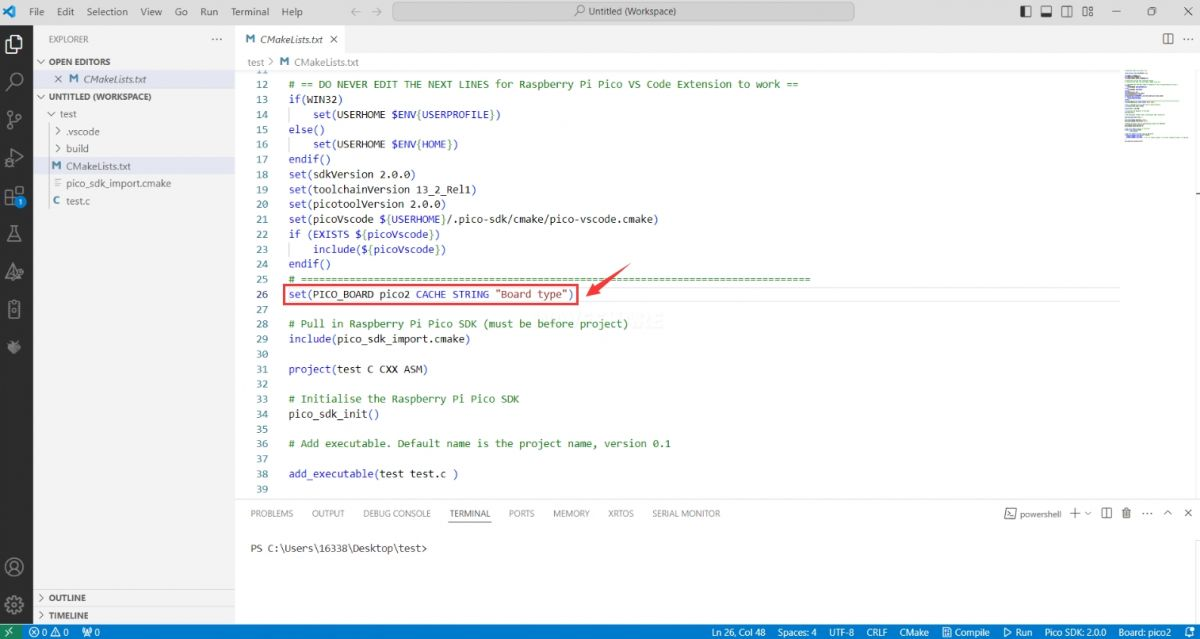
set(PICO_BOARD pico CACHE STRING "Board type")
更新扩展
离线包中的扩展版本为0.15.2,安装完成后,您也可以选择更新至最新版本